Gerhana adalah kerangka untuk pengembangan interaktif yang sedang digunakan dalam pengembangan perisian. Ini terdiri daripada platform asas dan kerangka plug-in penyesuaian persekitaran yang dioptimumkan. Selain itu, PyDev adalah modul atau pemalam pihak ketiga, yang digunakan dalam Eclipse. Ini adalah platform pengembangan yang dioptimumkan yang memfasilitasi pemodelan semula kod, penyahpepijatan grafik, pemeriksaan kod, dan fungsi lain untuk pengekodan Python. Sekiranya anda mencari panduan untuk memasang dan mengkonfigurasi kedua-dua alat, maka anda berada di tempat yang tepat.
Muat turun Eclipse
Cari laman web gerhana rasmi dari pautan yang diberikan di bawah:
gerhana.org / muat turun / pakej /

The Laman web Eclipse akan dibuka seperti yang ditunjukkan. Di sebelah kanan, di bawah Muat turun pilihan, terdapat beberapa muat turun yang tersedia untuk sistem operasi yang berbeza. Muat turun versi Eclipse yang diperlukan pada sistem anda.
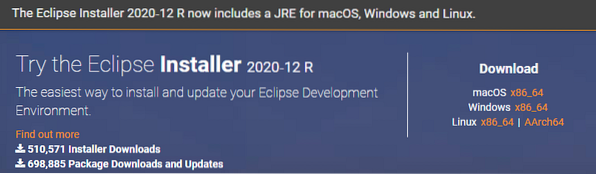
Halaman muat turun akan dibuka seperti di bawah. Tekan di Muat turun butang untuk meneruskan.
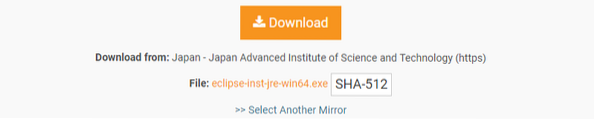
Tunggu sebentar untuk menyelesaikan muat turun anda. Selepas itu, muat turun akan selesai dan anda dapat memasangnya dengan betul.

Pasang Eclipse
Buka Eclipse yang dimuat turun WinRAR fail sebagai 'Jalankan sebagai Pentadbir'. Tetingkap baru akan dibuka. Ketik pada Lari butang untuk meneruskan pemasangan. Sekiranya anda tidak perlu memasangnya, ketik pada Jangan Lari butang.
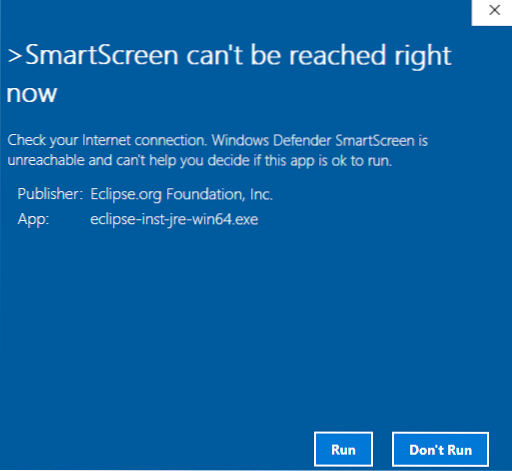
Tetingkap baru akan dibuka, bertajuk Pemasang Gerhana, seperti yang ditunjukkan dalam foto yang dilampirkan. Terdapat alat tersenarai untuk pelbagai platform yang tersedia.
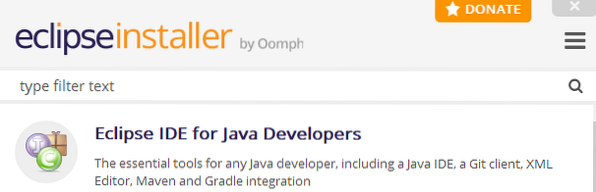
Dapatkan alat yang anda perlukan untuk memasang. Saya telah memasang Eclipse IDE untuk Pembangun Web dan JavaScript.

Bila kamu klik pada alat tertentu, ia akan mula mengkonfigurasinya. Ubah suai yang folder pemasangan dan tanda semak kotak pilihan jika diperlukan. Ketik Pasang butang untuk meneruskan proses pemasangan Eclipse.
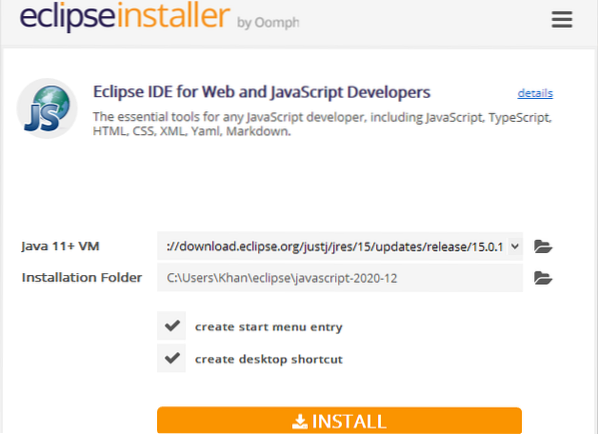
Sejurus anda mengklik Pasang butang, tetingkap baru akan dibuka bernama Perjanjian Pengguna Perisian Eclipse Foundation. Klik pada Terima Sekarang butang untuk menerima perjanjian Lesen agar Eclipse meneruskan prosesnya.
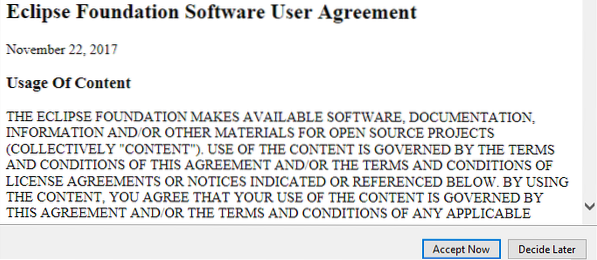
Alat Eclipse khas anda akan mula dipasang sendiri. Sahkan bahawa peranti anda terpasang ke internet dengan betul untuk pemasangan pantas. Anda mungkin perlu menunggu sedikit lebih lama untuk menyelesaikan pemasangan alat Eclipse.
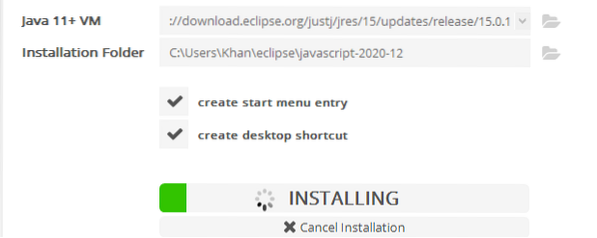
Selepas beberapa waktu, alat Eclipse anda akan berjaya dipasang dan anda dapat memulakannya dengan betul untuk penggunaan selanjutnya. Sekarang ketik pada Lancarkan butang untuk meneruskan.
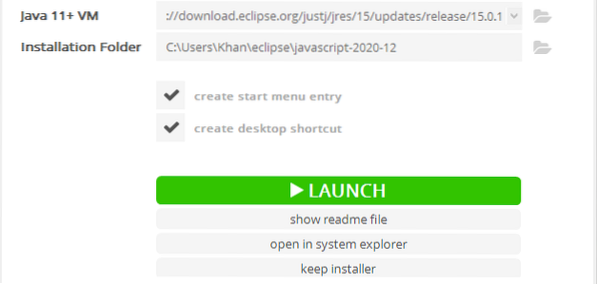
Perisian Eclipse yang baru anda pasang akan mula dilancarkan sendiri, seperti gambar di bawah.

Sekali lagi, tetingkap dialog baru akan dibuka. Menetapkan jalan ruang kerja bersambung Lancarkan. Tandakan kotak pilihan dan tekan pada Lancarkan butang.
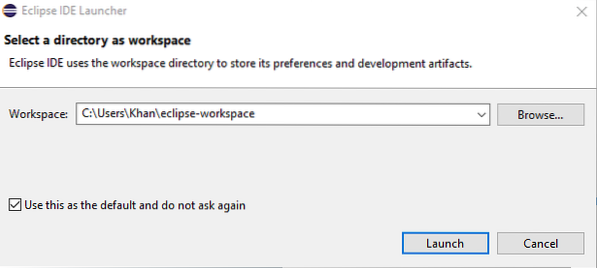
Eclipse akan mula melancarkan IDE sekali lagi.
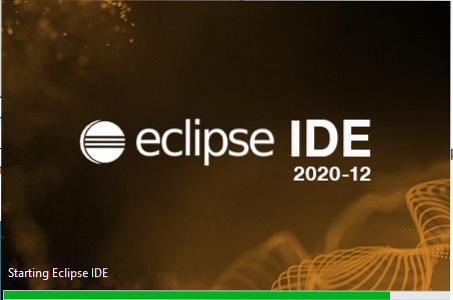
Apabila anda berinteraksi dengan Selamat datang skrin yang bermaksud Eclipse IDE anda telah berjaya dipasang dan dikonfigurasikan dalam sistem anda.
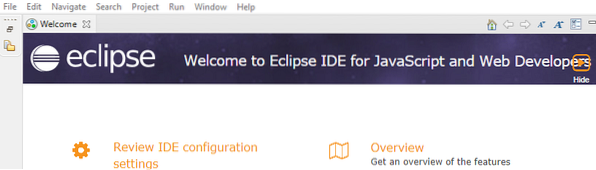
Pemasangan PyDev
Untuk memuat turun PyDev, buka Gerhana IDE. Laluan ke Menu bar di bahagian atas tetingkap Eclipse Workspace. Navigasi ke Tolonglah dan Pukul Pasar Gerhana.
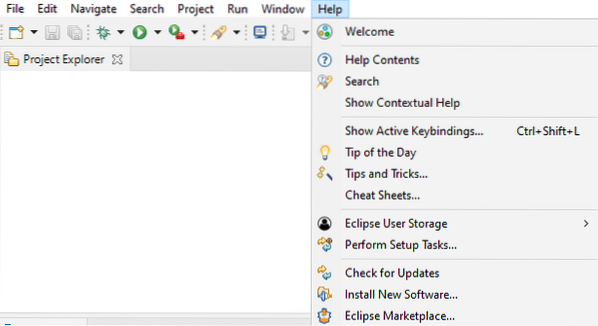
Tetingkap baru akan dibuka dan dipanggil Pasar Gerhana. Di dalam cari bar terletak tepat selepas Cari atribut, cari PyDev. Ini akan memberi anda banyak PyDev IDE untuk Python dengan versi yang berbeza. Klik pada Pasang butang versi yang diperlukan untuk memuat turun dan memasangnya.
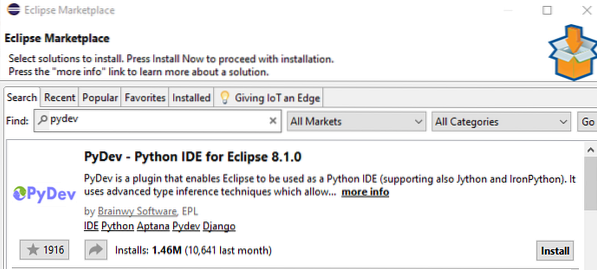
Tetingkap baru akan dibuka yang menyebutkan pelbagai ciri PyDev. Ketik pada Sahkan butang untuk meneruskan.
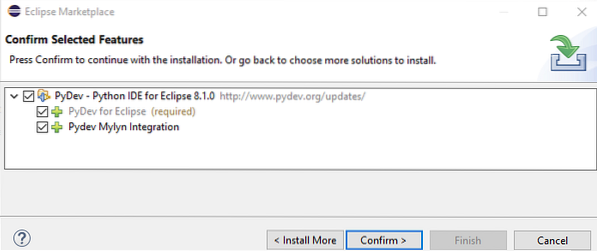
Semak Lesen tetingkap yang dinamakan akan muncul. Terima yang perjanjian Lesen dengan memilih butang radio yang betul. Pukul pada Selesai butang untuk meneruskan pemasangan.
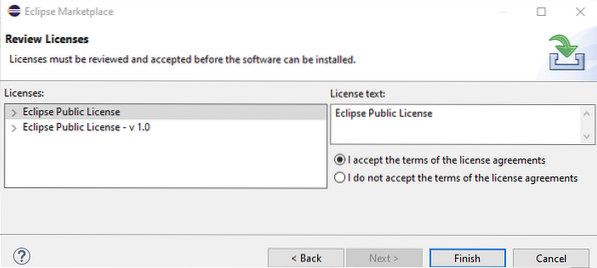
Perisian PyDev anda akan mula dipasang sendiri di alat Eclipse.

Setelah pemasangan, tetingkap dialog akan dibuka untuk kemas kini perisian. Klik pada Mulakan Semula Sekarang butang untuk mendahului kemas kini.
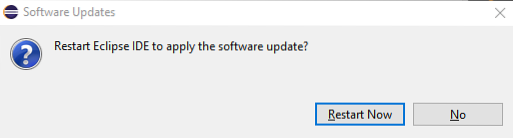
Pemalam PyDev telah berjaya dipasang pada sistem anda.
Konfigurasikan Projek
Untuk mengkonfigurasi a projek baru, arahkan ke Fail> Baru> Projek. Tetingkap baru Pilih ahli sihir, seperti gambar di bawah, akan muncul. Navigasi ke PyDev> Projek Mesin Aplikasi Google PyDev. Tekan Seterusnya butang untuk mendahului konfigurasi projek.
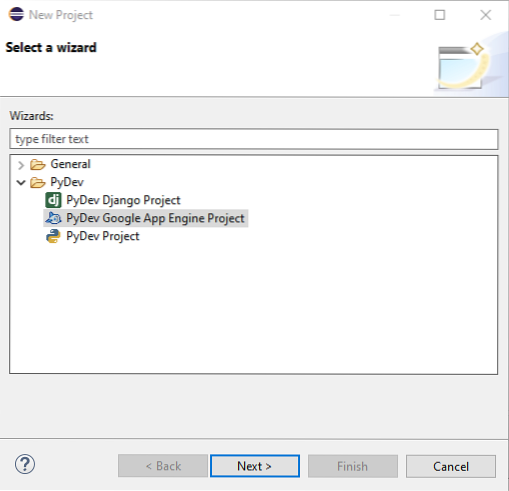
Halaman baru akan ditunjukkan sebagai Projek PyDev. Beri a nama ke projek dan ketuk pada garis yang diserlahkan, 'Sila konfigurasikan jurubahasa sebelum meneruskan', untuk mengkonfigurasi jurubahasa lalai Eclipse.
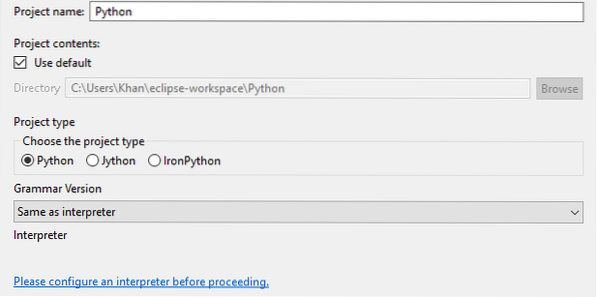
Sekali lagi, kotak dialog baru akan muncul. Pukul pada Konfigurasi manual butang untuk meneruskan.
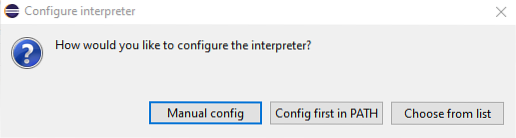
Di halaman Python Interpreters, ketuk pada Cari python butang untuk mencari jurubahasa lalai.

Pasang Python
Oleh kerana kita tidak memasang Python pada sistem kita, kita harus memasangnya dari awal. Ia kemudian akan membawa tetingkap baru untuk memasang versi Python yang terkini. Tanda semak kedua-dua kotak pilihan dan ketik Install sekarang pilihan.
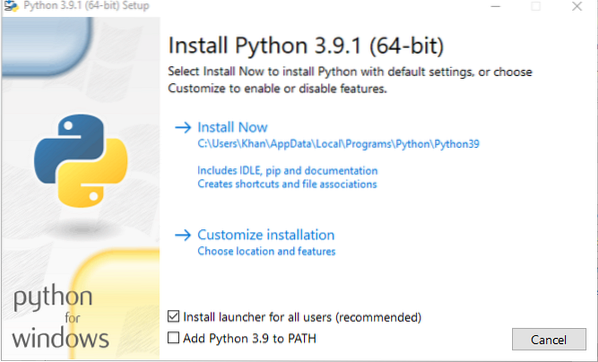
Sekilas, Python anda akan dipasang pada sistem anda. Ketik pada Tutup butang untuk menamatkannya.
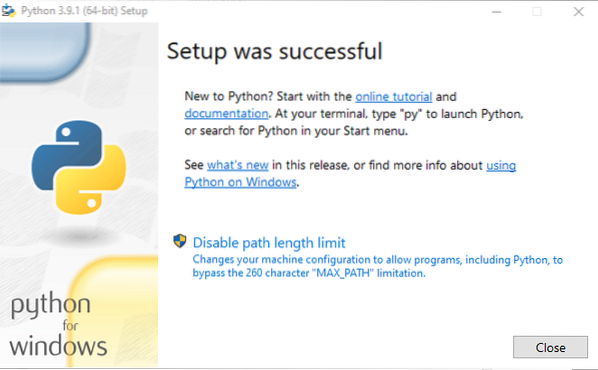
Ciri Pilihan tingkap akan dibuka. Ketik Seterusnya butang untuk diteruskan setelah menandakan ciri.
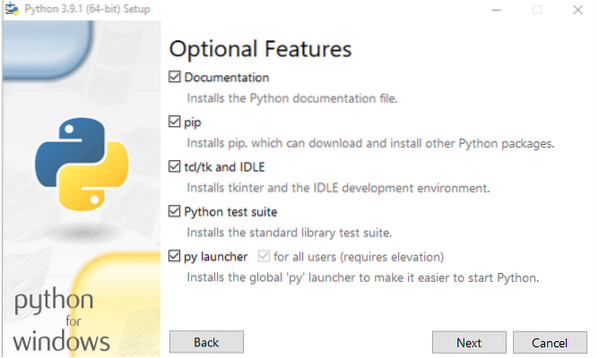
Tandakan beberapa pilihan dan tekan pada Pasang butang untuk menyelesaikan pemasangan versi terbaru Python.
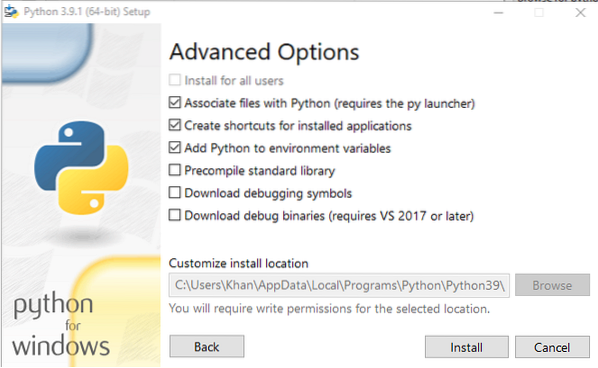
Pilih folder yang akan ditambahkan ke Path Python Path. Anda boleh memilih semuanya. Dapatkan di okey butang untuk meneruskannya.
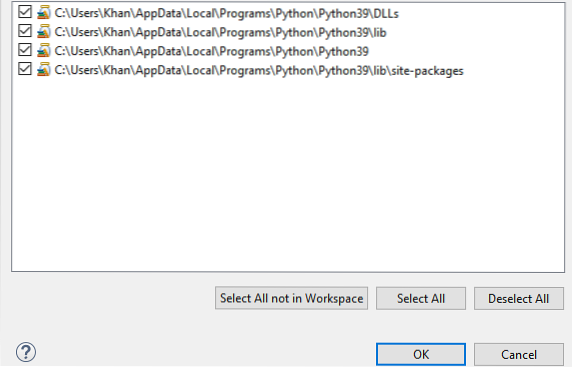
Sekarang anda melihat bahawa kami berjaya menambahkan kami jurubahasa python lalai di lokasi PyDev kami berkenaan dengan Eclipse. Klik pada Sapukan dan Tutup butang untuk mengatur persekitaran untuk projek baru.
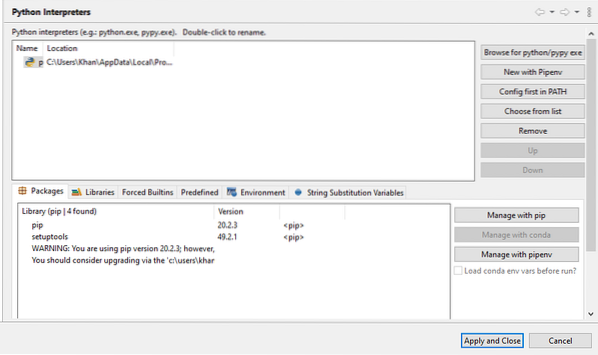
Anda dapat melihat bahawa sistem anda telah dimulakan memulihkan anda Jalan Python untuk projek baru berkenaan jurubahasa python lalai.
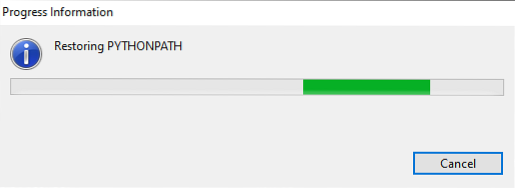
Kesimpulannya
Penyediaan ini menjadikan anda lebih mudah untuk mengurus App Engine anda secara langsung dalam keadaan debug dan membuat breakpoint dan berjalan melintasi skrip anda menggunakan sudut pandangan Debug Eclipse. Itulah cara anda boleh memasang Python Eclipse dan PyDev pada sistem anda.
 Phenquestions
Phenquestions


